订单盒子
一、功能概述
订单盒子中的订单不占库存,订单金额不统计。您可以将冲突订单、刷单、保留单等暂时放到订单盒子中。
订单被移入订单盒子后,房量、房态变化会被同步到已直连的各个渠道,如不做任何处理,房间会再次开放预订。因此,如使用本功能,请注意维护房态。
二、功能入口及使用方法
将订单移入订单盒子
功能入口:【房态】-【日历】-点击订单-【订单盒子】
1.在房态日历页面,点击希望移入订单盒子的订单
2.点击【订单盒子】
3.勾选房间
4.点击【下一步】
5.勾选订单盒子标签类型,也可自定义标签名称
6.点击【确定】,订单移入订单盒子完成
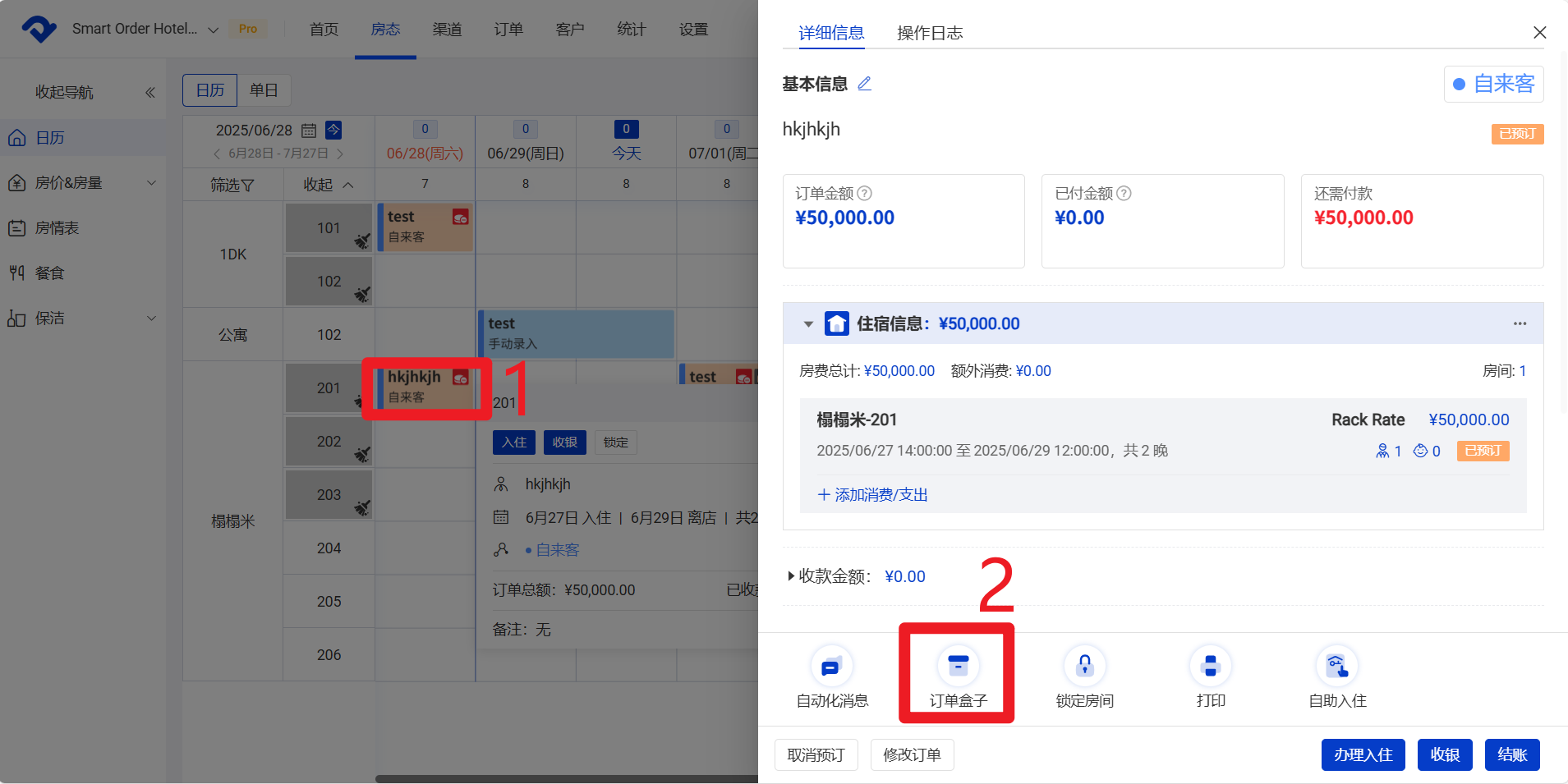
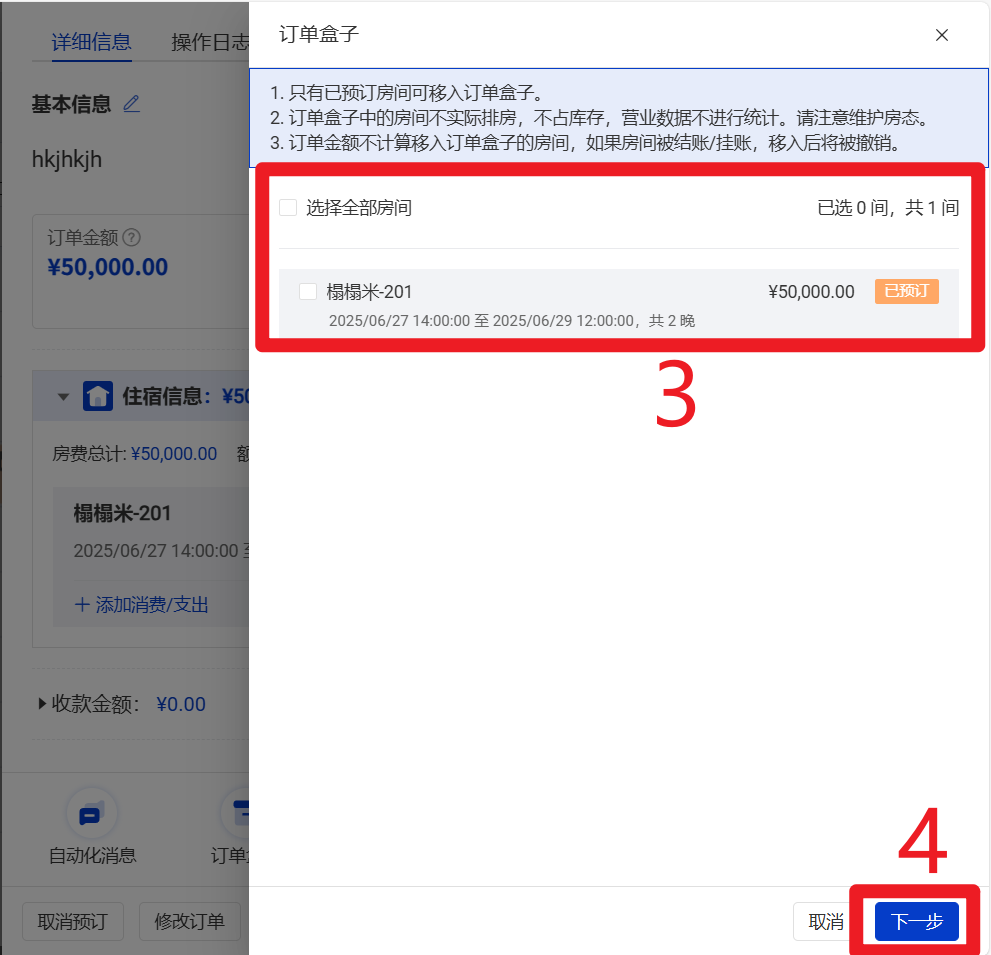
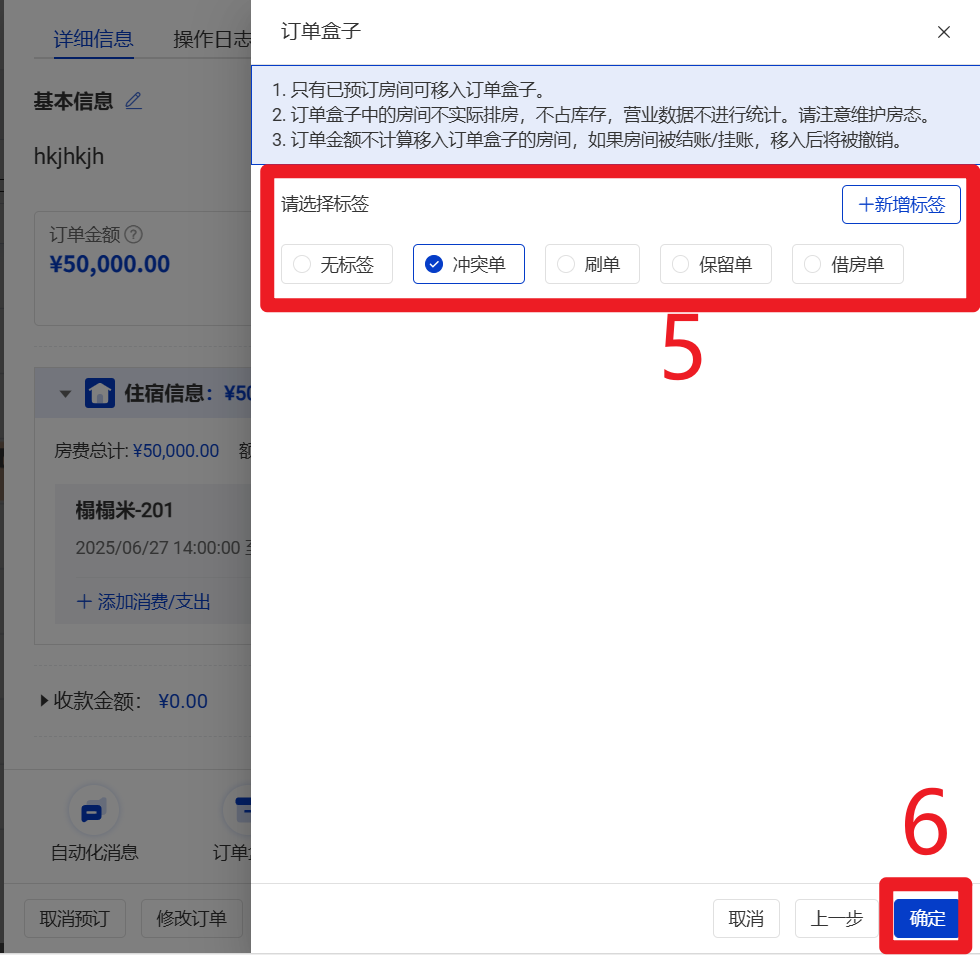
三、查看订单盒子里的订单
(1) 功能入口1:房态日历右下角【+】-【订单盒子】
1.在房态日历页面,点击右下角的【+】
2.选择【订单盒子】
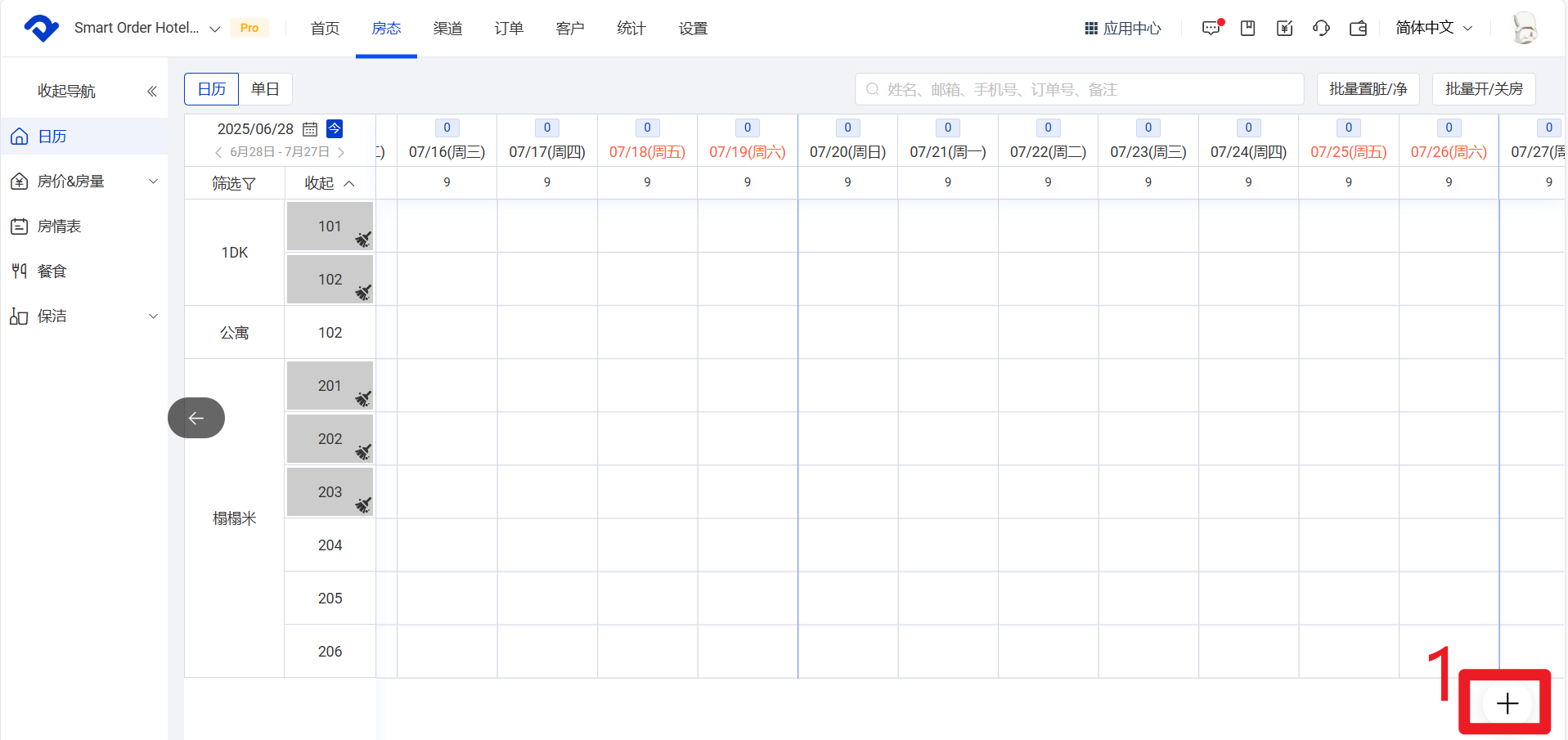
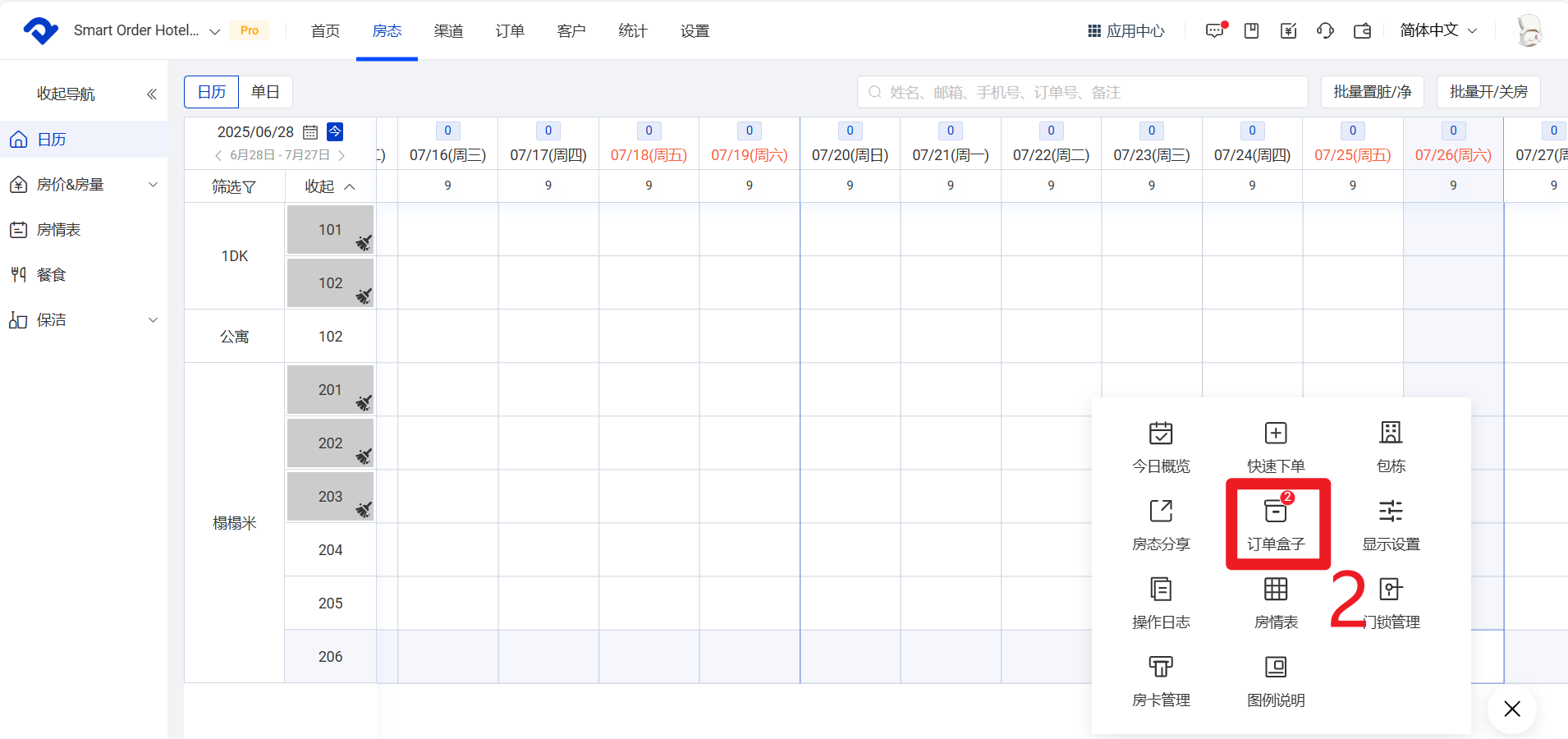
3.选择【当前订单】或【历史订单】:尚未超过退房日期的订单可在“当前订单”标签中查看;已超过退房日期的订单可以在“历史订单”标签中查看
4.支持按条件筛选或搜索订单
5.点击右上角的标签类型可直接修改订单在订单盒子里的分类
6.点击按钮取消或为订单安排房间
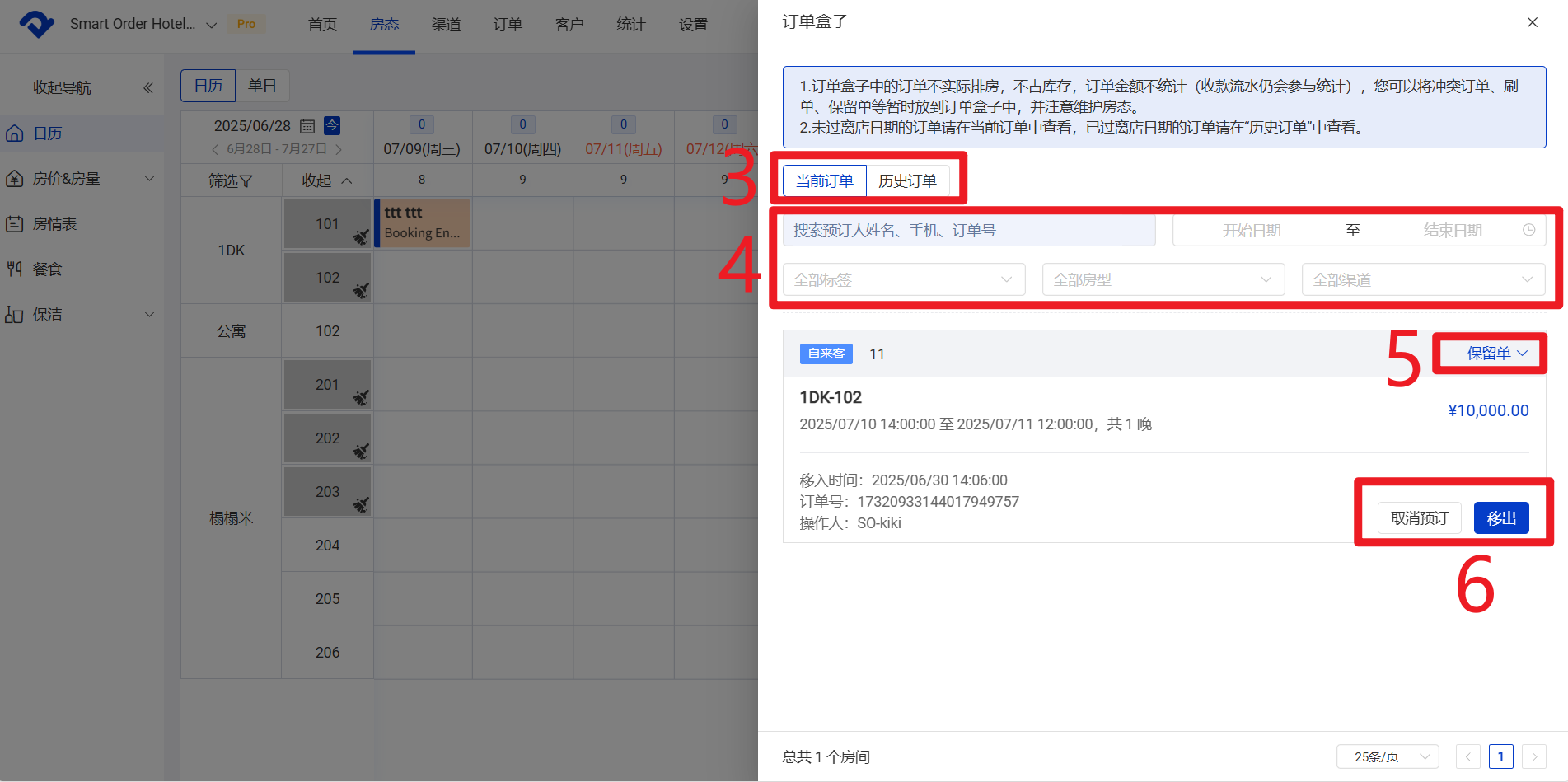
(2)功能入口2:【订单】-【订单盒子】
1.点击【订单】
2.住宿订单里,上方的导航栏点击【订单盒子】
3.点击订单号可以查看订单详情、编辑订单等,也支持按条件筛选或搜索订单
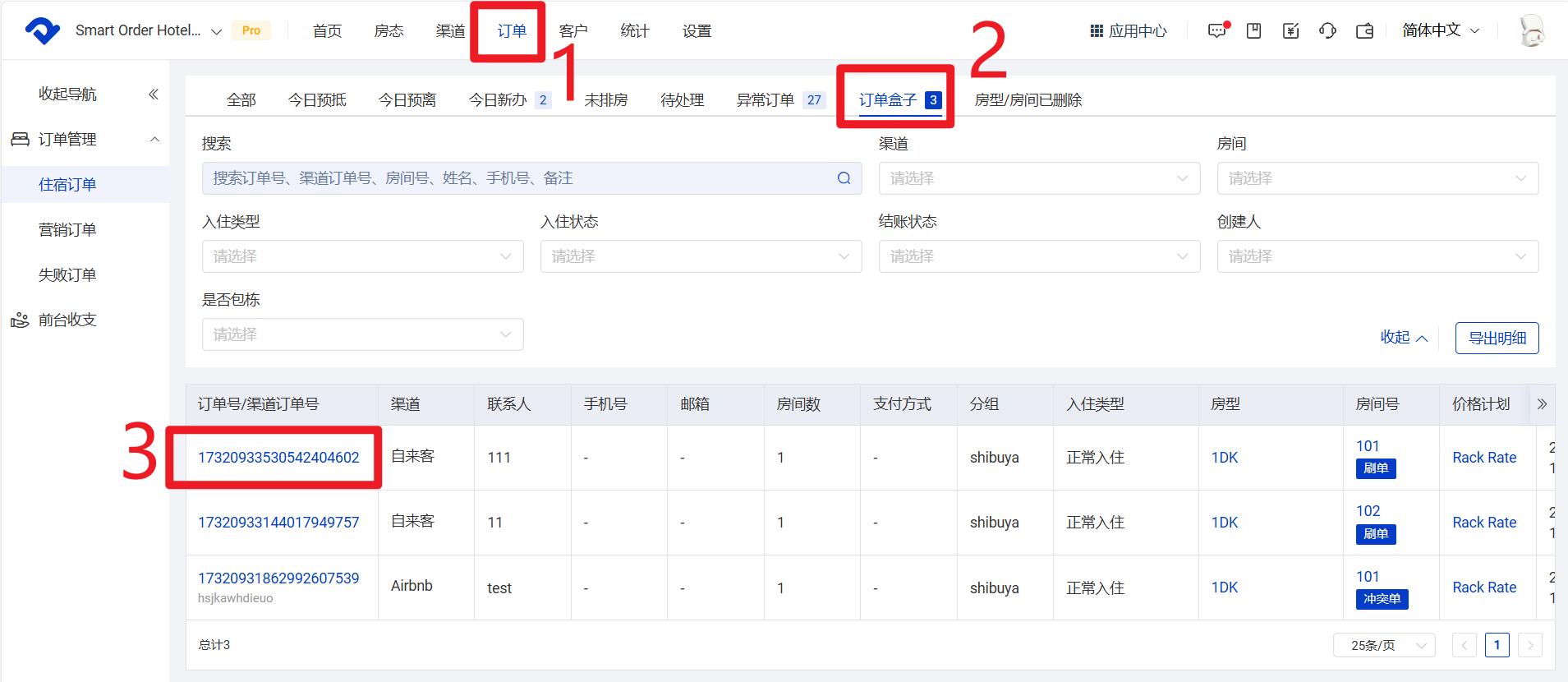
💡
注意事项
1.订单盒子中的订单不占房量,且不会被计入统计数据,为保证房态房量和统计数据的正确性,请不要把正常预订入住的订单放入订单盒子。
2.来自OTA的订单,如需取消,请在OTA侧进行操作。
3.除去手动放入订单盒子的订单,由于某些特殊原因重复预订的订单也会被系统自动放入订单盒子。
4.重复预订的Agoda订单不会进入订单盒子。如有类似情况,请联系运营协助解决
1.订单盒子中的订单不占房量,且不会被计入统计数据,为保证房态房量和统计数据的正确性,请不要把正常预订入住的订单放入订单盒子。
2.来自OTA的订单,如需取消,请在OTA侧进行操作。
3.除去手动放入订单盒子的订单,由于某些特殊原因重复预订的订单也会被系统自动放入订单盒子。
4.重复预订的Agoda订单不会进入订单盒子。如有类似情况,请联系运营协助解决
